Backup 365 – Hướng dẫn restore dữ liệu Outlook trong Backup 365
I. Yêu cầu
- Đang sử dụng gói dịch vụ Backup 365 của Long Vân.
- Đã có job backup thực hiện việc backup thành công dữ liệu trong Outlook.
- Một user truy cập Restore Portal có role Restore.
II. Thực hiện
- Bước 1: Truy cập vào giao điện Restore Portal → Sau đó login với user Microsoft 365 có role restore.
URL: https://vrp-01.longvan.io:4443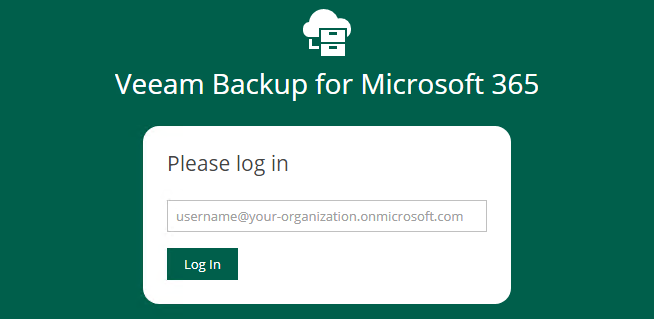
- Bước 2: Ở giao diện làm việc của Restore Portal, chọn Select Restore Point để kiểm tra các bản backup của Object tương ứng.
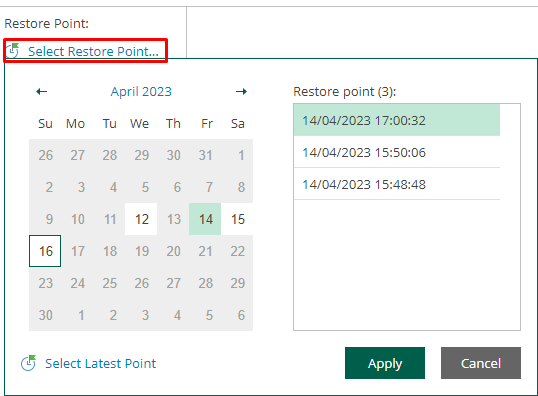
Lưu ý: đối với user login có quyền global admin, ở tùy chọn Scope, nhấn vào You (hoặc tên user ở vị trí trên) để chọn User mong muốn restore trước khi chọn Restore Point.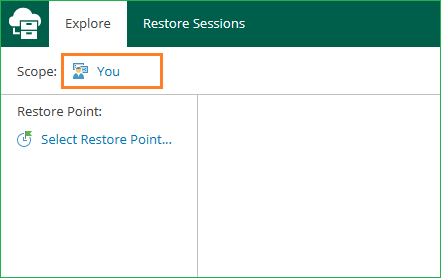
- Bước 3: Kiểm tra dữ liệu backup Outlook của user, chọn tất cả hoặc cụ thể email và thành phần cần khôi phục → Sau đó chọn biểu tượng Restore.
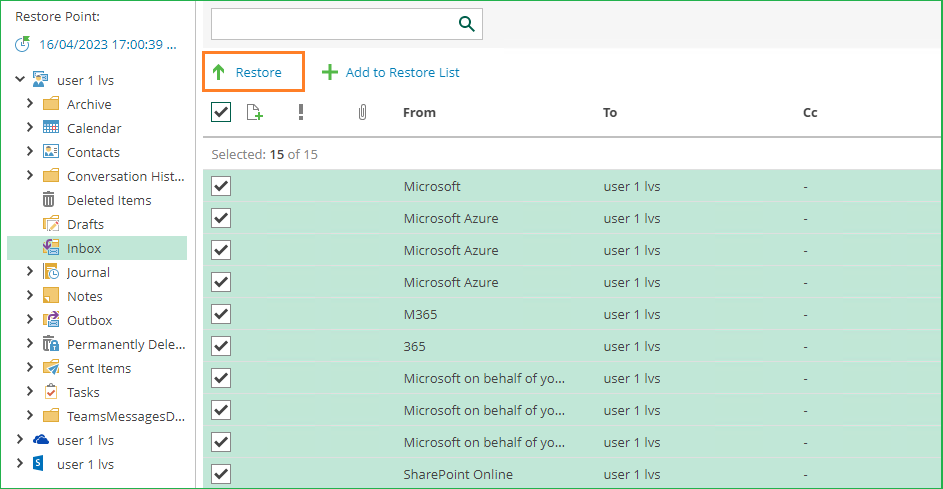
- Bước 4: trong mục Restore Mode, backup 365 sẽ cung hai tùy chọn restore:
- Restore to the origianl location: lựa chọn này cho phép restore về ngay thư mục trước đó đã chứa những email này.
- Restore to a new location: lựa chọn này sẽ restore sang một folder mới (chỉ định) nhằm tránh ảnh hưởng đến những dữ liệu hiện có.
Nhằm đảm bảo an toàn cho dữ liệu, Long Vân khuyến cáo Quý khách nên sử dụng tùy chọn này (Restore to a new location).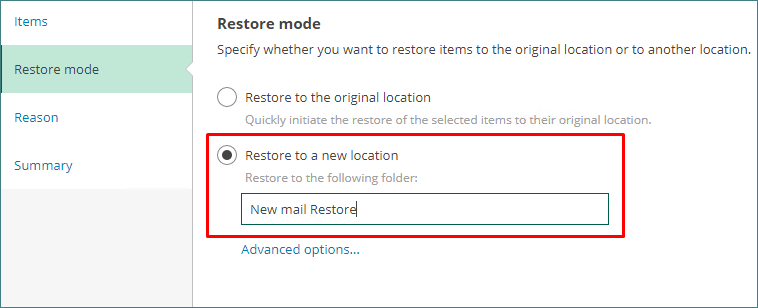
- Bước 5: nhập lý do cần restore trong mục Reason để tiện theo dõi về sau.
- Bước 6: kiểm tra lại một lần nữa các thành phần Outlook cần restore trong mục Summary. Sau đó nhấn chọn Finish để tiến hành restore.
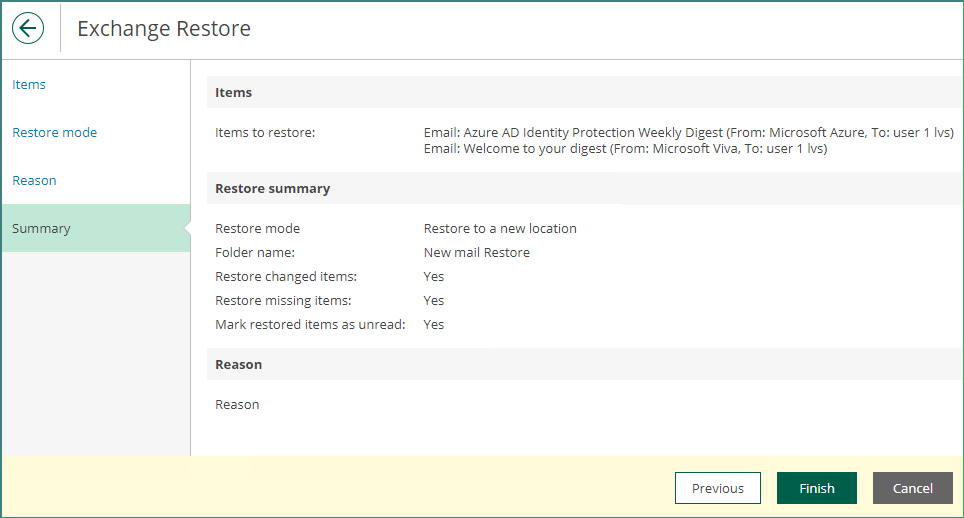
- Bước 7: Kiểm quá trình restore bằng cách truy cập vào thẻ Restore Session→ Session Log
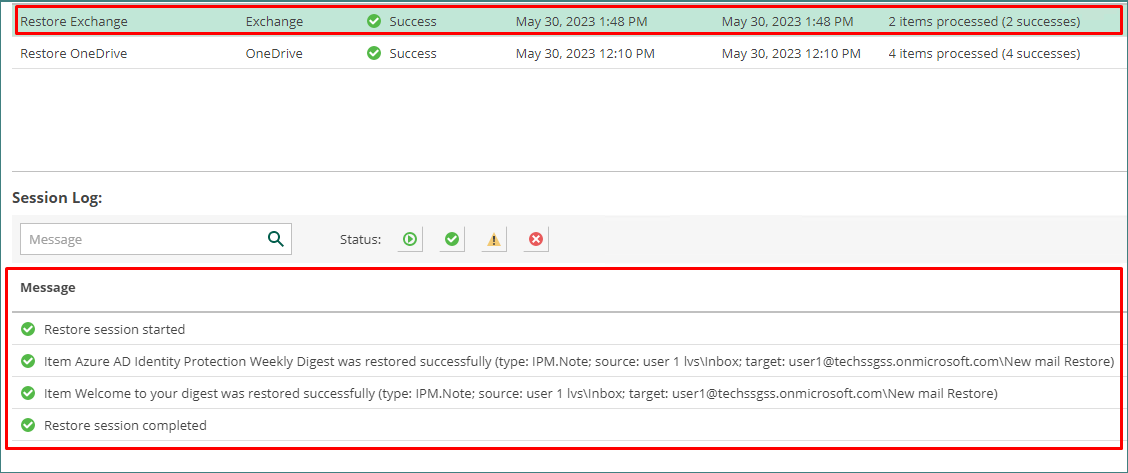
Quá trình restore hoàn thành khi xuất hiện dòng thông tin Restore session completed. - Kiểm tra lại dữ liệu Outlook của user:
Trường hợp sử dụng tùy chọn Restore to a new location khi restore Backup 365 sẽ tự động tạo ra một folder chứa những dữ liệu đã restore.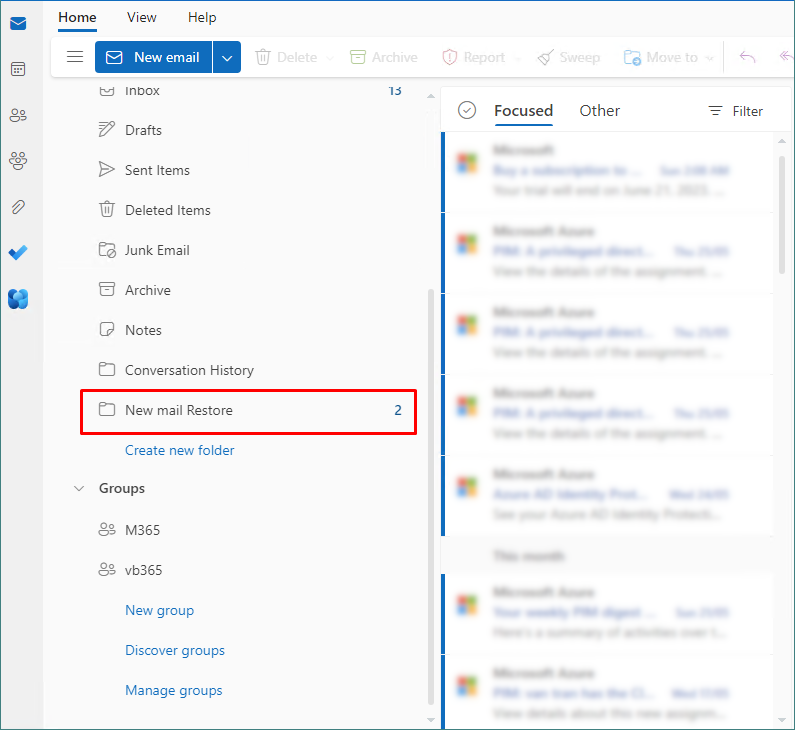
Như vậy, Long Vân đã hoàn thành hướng dẫn Quý khách cách restore dữ liệu Outlook từ dịch vụ Backup 365. Chúc Quý khách thành công !